Windows 11 테마 및 스킨 은 무제한 사용자 지정 가능성과 함께 컴퓨터에 독특한 모양을 제공할 수 있습니다.
다양한 스킨 및 테마 사용 Windows 11의 경우 바탕 화면 아이콘, 배경 배경 화면, 마우스 커서, 색 구성표 및 시스템 사운드 효과까지 변경할 수 있습니다.
Windows 11 스킨 팩 덕분에 Windows 데스크탑 모양을 macOS 또는 Linux 컴퓨터로 변형할 수도 있습니다.
제목에서 알 수 있듯이 이 기사에서는 최고의 Windows 11 테마 및 아이콘 팩 을 공유했습니다.
2022년 최고의 Windows 11 테마 및 스킨
1. macOS 몬테레이 스킨팩
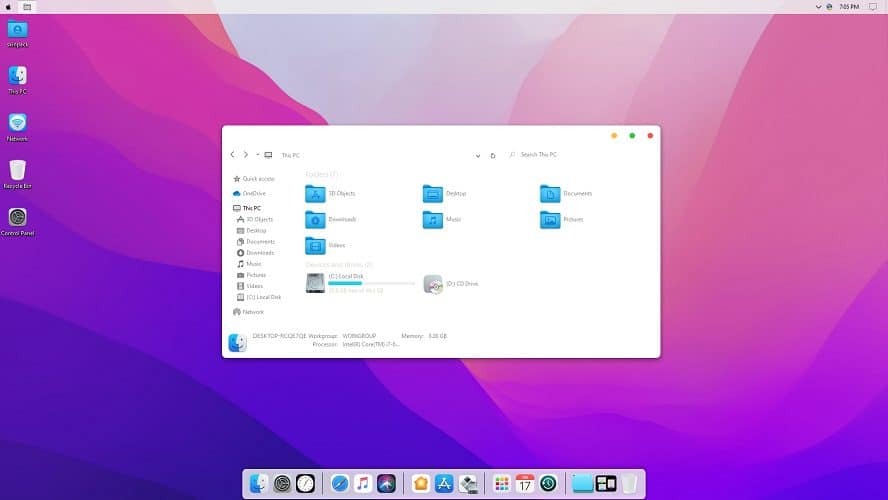
목록의 첫 번째는 새로운 macOS Monterey SkinPack입니다. 이름이 모든 것을 말해줍니다. 이 Windows 11 스킨팩은 최신 macOS Monterey를 복제하는 데 도움이 될 것입니다.
테마를 적용하면 배경 화면, 아이콘, 작업 표시줄, 버튼, 심지어 소프트웨어 창까지 macOS처럼 보이고 느껴집니다.
이 Windows 11 테마 의 라이트 버전 은 무료이지만 아이콘을 얻으려면 약간의 비용을 지불해야 합니다. 개발자는 macOS SkinPack을 적용하기 전에 기존의 모든 SkinPacl 또는 테마를 삭제하도록 제안합니다.
2. 3D 테마

다음 목록은 Windows 11용 3D 테마입니다. 기능이 가득한 테마는 PC의 모양과 느낌을 완전히 바꿀 17개의 HD 월페이퍼로 구성되어 있습니다.
이 무료 Windows 11 테마의 3D 그래픽은 바탕 화면을 향상시키고 3D 테마를 기존 테마와 결합할 수도 있습니다.
마지막으로 설치도 아주 간단합니다. 3d.deskthemepack 파일을 다운로드한 후 열기만 하면 자동으로 PC에 적용됩니다.
3. 우분투 스킨팩
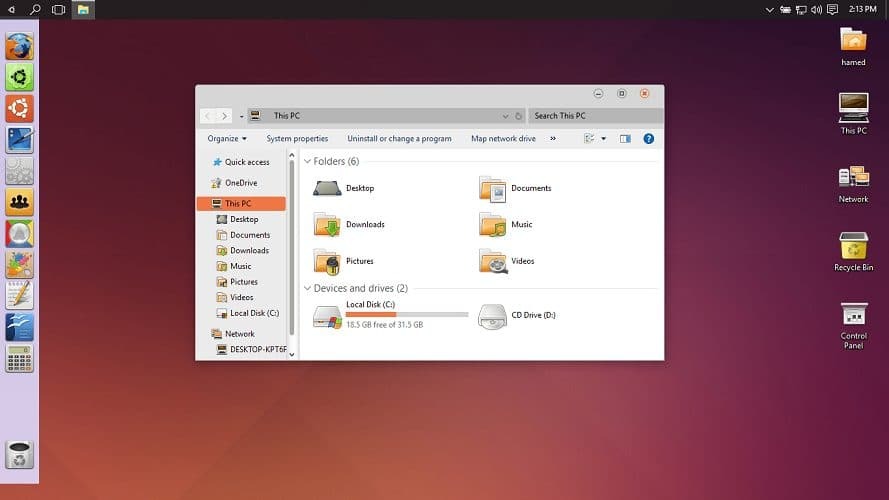
다시 한 번 이름이 모든 것을 말해줍니다. Windows 11용 Ubuntu SkinPack은 Windows PC를 Ubuntu PC로 변환하는 데 도움이 될 것입니다.
Unix 기반 OS SkinPack은 매우 가벼우며 저전력 랩톱 및 노후화된 데스크탑에서 완벽하게 실행할 수 있습니다. 슬프게도 모든 Windows 프로그램을 지원하지는 않지만 테마는 Ubuntu 아이콘이 있는 왼쪽 정렬 작업 표시줄을 제공합니다.
목록에 있는 다른 팩과 유사하게 Windows 11 Ubuntu 테마는 무료로 사용할 수 있지만 3달러를 지불하면 멋진 기능을 잠금 해제할 수 있습니다.
4. 돈 습격 테마

Money Heist는 Windows 11과도 호환되는 Windows 10의 또 다른 훌륭한 테마입니다. 이름에서 알 수 있듯이 이 테마는 Money Heist에서 영감을 받은 배경화면을 제공합니다.
따라서 Money Heist 시리즈의 팬이라면 이 테마를 확인하십시오. 테마는 약 15개의 고품질 월페이퍼로 구성되어 있습니다.
5. 마운틴 라이트 프리미엄
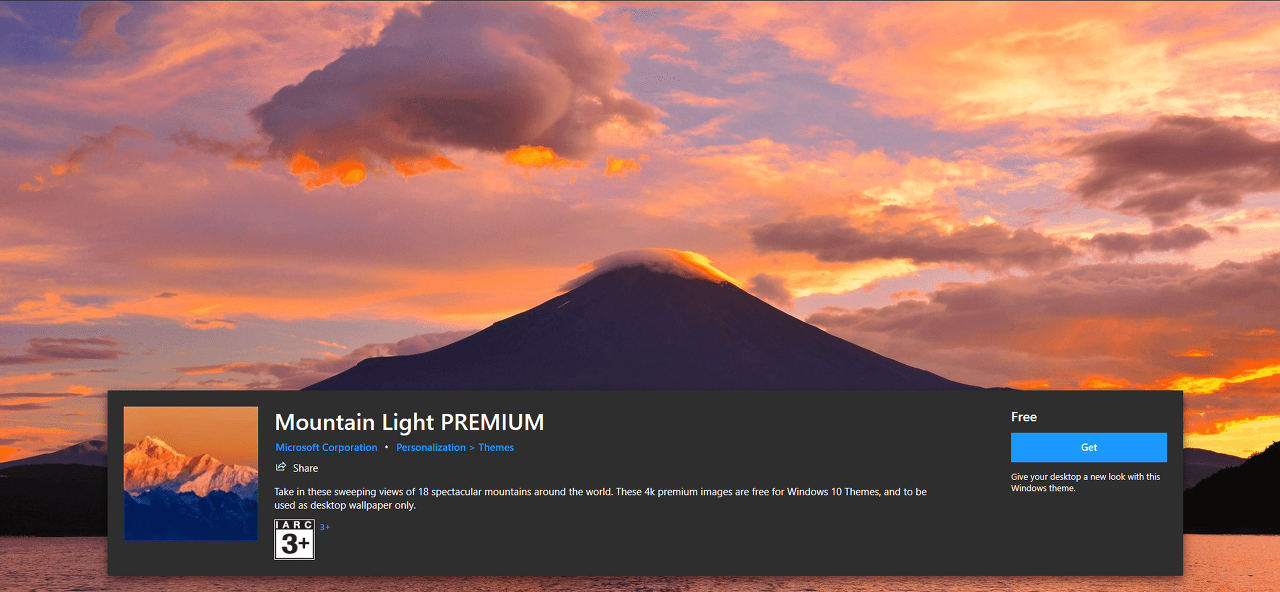
다음 목록은 Mountain Light Premium입니다. 이 Windows 11 테마는 Microsoft Store에서 직접 다운로드할 수 있으며 완전 무료입니다.
테마는 전 세계에서 가져온 약 18개의 고품질 4K 프리미엄 산 이미지로 구성됩니다. 적용한 후 Windows 11 강조 색상은 바탕 화면 색상에 따라 변경됩니다.
6. 윈도우즈 노스탤지어 블리스

오랫동안 Windows 사용자라고 생각한다면 Windows XP에서 영감을 받은 Windows 11용 Windows Nostalgia Bliss 테마를 확인하십시오. 이 테마를 사용하면 아름다운 Bliss 배경 화면에 액세스 할 수 있습니다.
바탕화면은 Windows 11과 호환되도록 업데이트 되었습니다. 이 바탕화면의 해상도는 1920*1080입니다.
7. 해커 테마
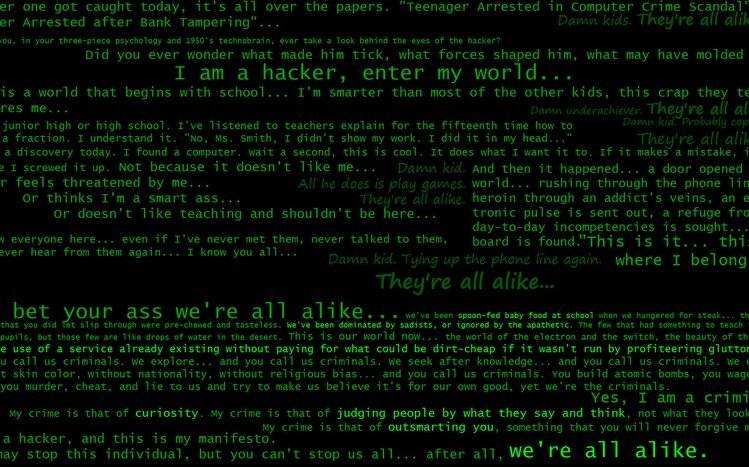
Hacker Theme는 자신의 PC를 해커의 장비처럼 보이게 만들고 싶은 사람에게 이상적입니다. Windows 11 외에도 테마는 Windows 10/8/8.1/7과 호환됩니다.
Hacker Theme에서 제공하는 월페이퍼의 슬라이드쇼는 익명의 로고를 포함한 많은 고전적인 해커 기호로 구성됩니다. Win 11 테마의 또 다른 주목할만한 기능은 30분마다 변경되는 녹색 텍스트입니다. 이 테마는 또한 Windows 11의 어두운 테마 모양을 제공합니다.
8. 오징어 게임 테마

Squid Game TV 쇼의 팬이라면 Windows 10 및 Windows 11용 Squid Game Theme를 반드시 확인해야 합니다.
이 Windows 11 테마를 다운로드하여 설치하면 The Squid Game Netflix 시리즈에서 총 15개의 고품질 월페이퍼에 액세스 할 수 있습니다.
목록의 다른 배경 화면 테마와 유사하게 오징어 게임 테마는 아이콘과 커서를 변경하지 않습니다.
9. 오로라

Windows 11의 전체적인 모양과 느낌을 향상시킬 최소한의 테마를 찾고 있다면 오로라를 확인하십시오.
Northern Lights는 Microsoft App Store에서 직접 다운로드할 수 있습니다. Windows용 무료 테마는 15개의 고품질 월페이퍼 세트를 제공합니다.
10. 포트나이트

목록의 마지막에는 Fortnite가 있습니다. 예, 올바르게 읽었습니다. Fortnite Windows 11 테마가 있습니다. Windows 11 외에도 테마는 Windows 10/8/8.1/7과 호환됩니다.
Windows 11용 무료 테마팩은 15개의 월페이퍼로 구성되어 있으며 이 Fortnite 테마의 앱 아이콘도 제공됩니다.
11. 세계 국립공원

World National Parks는 Windows 10을 위한 최고의 테마 중 하나였으며 이제 Windows 11에서도 테마를 사용할 수 있습니다.
테마는 전 세계의 장관을 이루는 국립공원의 고품질 이미지 18개로 구성되어 있습니다. 테마는 완전 무료이며 Microsoft 스토어에서 직접 다운로드할 수 있습니다.
12. 북극 동물 테마

이름에서 알 수 있듯이 Polar Animals 테마에는 눈표범, 북극곰, 눈신토끼 및 기타 눈 동물의 시각적으로 인상적인 이미지가 있습니다.
바탕 화면에서 바로 겨울 분위기를 경험하고 싶다면 이 잘 만들어진 테마를 확인하십시오.
13. 비치 타임 프리미엄

Beach Time PREMIUM은 Windows 11을 위한 최고의 해변 테마 중 하나입니다. 이 프리미엄 Windows 11 테마는 15개의 목가적인 4k 이미지로 구성되어 있습니다.
Beach Time PREMIUM은 데스크톱을 상쾌하고 깨끗하게 보이길 원하는 모든 사람에게 이상적입니다. 이 테마를 사용하면 슬라이드 쇼를 설정할 수도 있습니다. 그렇게 하면 일정한 시간 간격 후에 이미지가 자동으로 변경됩니다.
14. 바닐라
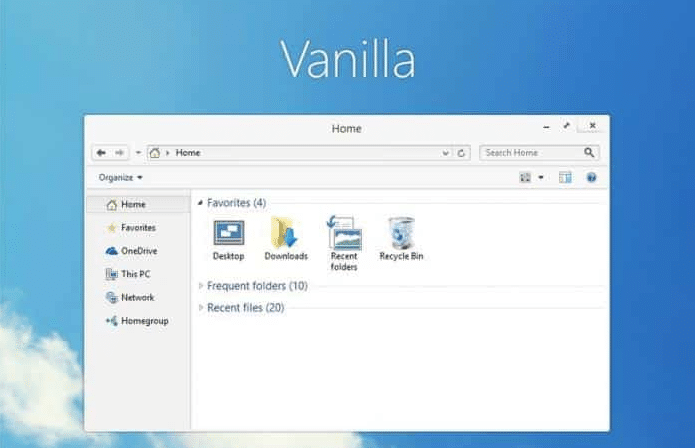
테마 바닐라는 Windows 7부터 존재해 왔으며 이제 Windows 11에서도 사용할 수 있습니다.
Vanilla는 PC를 최소한으로 보이게 하는 깔끔한 인터페이스를 특징으로 하며 테두리가 없는 테마이기 때문에 열려 있는 Windows 주변에서 경계가 보이지 않습니다.
15. 우주의 아름다움
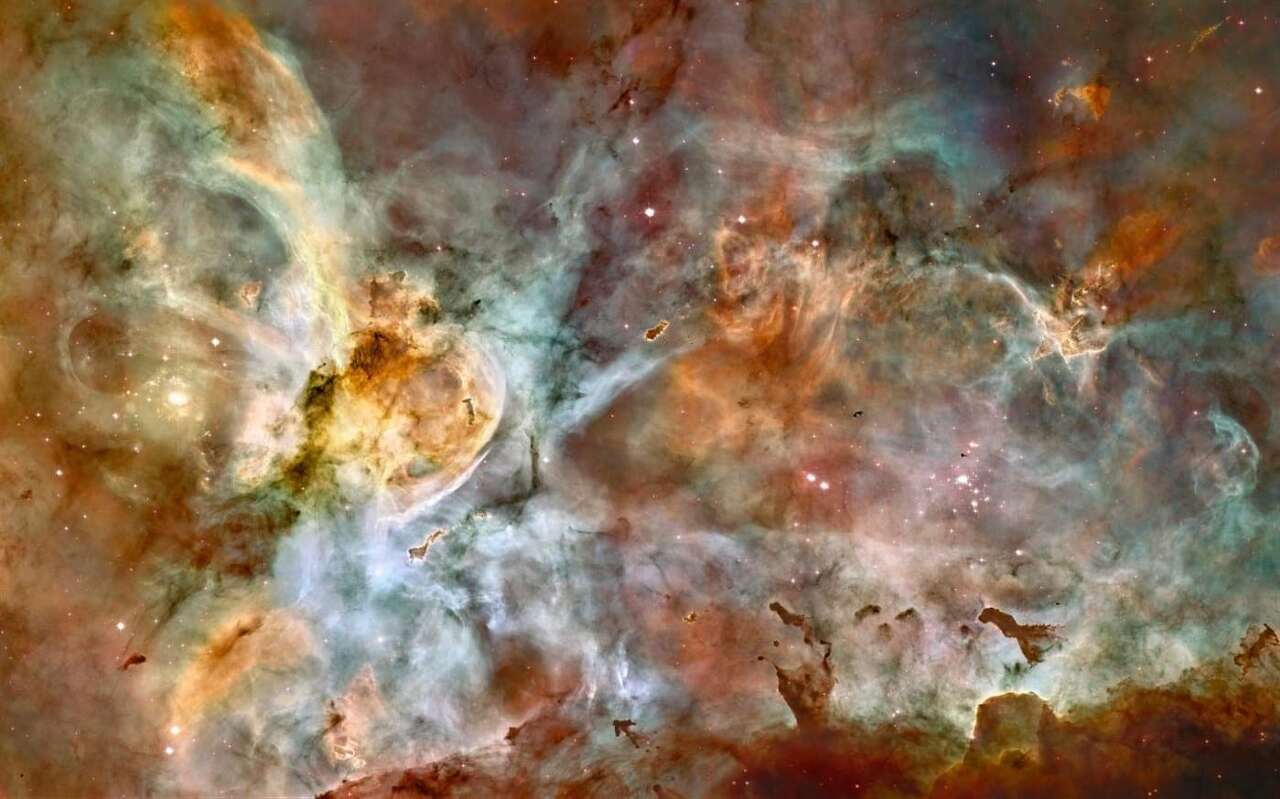
최고의 Windows 11 테마 및 스킨 목록의 마지막에는 Cosmic Beauty가 있습니다. 무료로 사용할 수 있는 이 Win 11 테마는 우주에서 찍은 20장의 멋진 사진으로 구성되어 있습니다.
이 사진에는 이상한 행성, 성운, 블랙홀, 퀘이사, 별 등이 있습니다. Cosmic Beauty는 Microsoft Store에서 직접 다운로드할 수 있습니다.
Windows 11 테마를 적용하는 방법
좋은 Windows 11을 선택했다면 이제 PC에 적용할 때입니다. Windows 11에서 테마를 적용하는 방법은 다음과 같습니다.
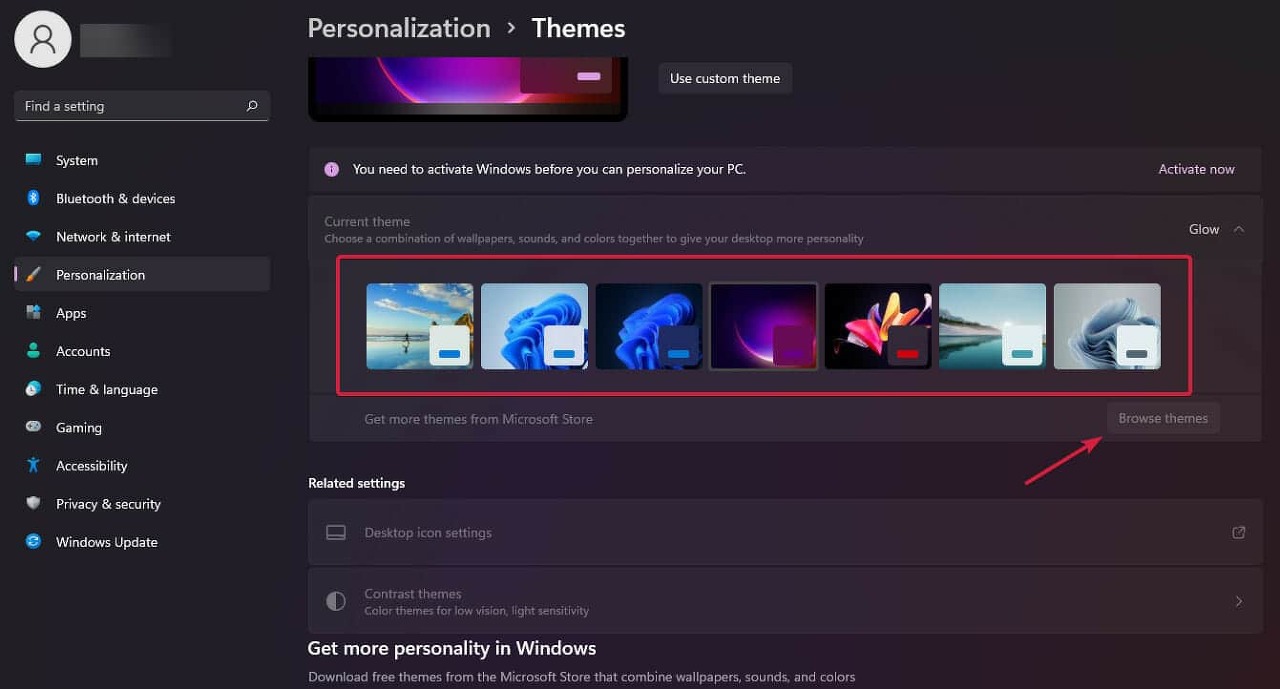
1. 바탕 화면의 아무 곳이나 마우스 오른쪽 버튼으로 클릭하고 개인 설정을 클릭합니다.
2. 다음으로 테마를 선택합니다. 이제 PC에 설치된 테마를 적용하거나 테마 찾아보기를 클릭하여 Microsoft Store에서 더 많은 테마를 찾을 수 있습니다.
Windows 11에서 사용자 지정 테마를 설치하는 방법
Windows 11 PC에 비 Microsoft 테마를 설치하려면 다음의 간단한 단계를 따르십시오.
참고: 이 방법을 따르기 전에 복원 지점이나 이미지 백업을 만드십시오. 따라서 문제가 발생하면 언제든지 되돌릴 수 있습니다.
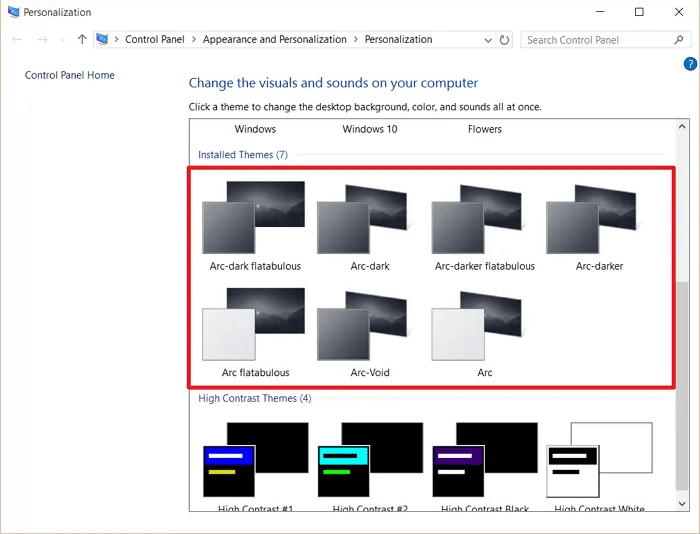
1. 먼저 UltraUXThemePatcher 를 PC에 다운로드하여 설치합니다.
2. 다음으로 다운로드한 모든 테마 파일을 " C:/Windows/Resources/Themes " 에 복사합니다.
3. 이제 제어판의 개인화 메뉴에서 사용자 정의 테마를 적용할 수 있습니다.
Windows 11 테마 FAQ
Windows 11용 테마는 공식 Microsoft 스토어 또는 DeviantArt, Skinpacks 및 Themepack과 같은 사이트에서 다운로드할 수 있습니다.
테마, 배경 화면, 위젯, 앱, 시작 메뉴, 시스템 트레이 등을 사용하거나 사용자 지정하여 Windows 11에서 바탕 화면을 사용자 지정할 수 있습니다.
macOS Monterey SkinPack 및 Northern Lights는 Windows 11에 가장 적합한 테마로 간주됩니다.
윈도우즈 어디서나 컬러 이모티콘(이모지) 입력 방법 (초간단 꿀팁!)
글을 쓸 때나 채팅을 할 때, 좀 더 생동감 있는 감정 표현을 하기에는 이모티콘 만한 게 없죠! 😆 윈도우즈에서는 정말 간편한 방법으로 이모티콘/이모지를 입력할 수 있어요. 바로 "윈도우키 +
lifegoodtip.tistory.com
게임과 업무용 2가지 목적을 동시 달성하는 최고의 데스크탑 모니터 TOP10 추천
PC는 가능한 한 많은 용도를 제공해야 합니다. 예를 들어, 전문적인 작업을 지원하는 동시에 원활한 게임 경험을 제공해야 합니다. 빠른 응답, 놀라운 해상도 및 초광각 디스플레이는 모니터를
lifegoodtip.tistory.com
'인터넷 꿀팁' 카테고리의 다른 글
| 아웃룩(Outlook) OST 파일을 PST로 변환하는 최고의 5가지 무료 방법 (0) | 2022.10.02 |
|---|---|
| 온라인 문서에 전자 서명하는 가장 편리한 방법 Smallpdf 사용방법 (0) | 2022.10.01 |
| Windows 10 KB5014666 업데이트로 인해 USB 프린터가 손상 되었을때 해결방법 (0) | 2022.08.27 |
| 해외 웹하드 파일 받을 때 빠르게 받는 방법 (프리미엄 rapidgator, uploaded, uploadable, turbobit 등) (0) | 2021.11.12 |
| alt 태그 자세히 적어서 구글 SEO 최적화 점수 높이는 방법 (0) | 2021.09.20 |
